
Siri propose désormais une option de voix non binaire non sexiste disponible pour les utilisateurs qui préfèrent ne pas avoir de voix Siri stéréotypée masculine ou féminine.
Alors qu'Apple a quelque peu récemment supprimé toutes les informations d'identification de genre des voix de Siri, les appelant simplement "Voix 1" et ainsi de suite, l'introduction de la voix Siri non binaire et neutre en termes de genre est fraîchement disponible sur les dernières versions d'iOS, d'iPadOS et de MacOS. . Apple appelle la voix non sexiste, "Voice 5", et vous pouvez la configurer sur n'importe quel Mac, iPhone ou iPad.
Comment utiliser la voix non binaire de Siri neutre en genre sur iPhone et iPad
- Ouvrez l'application "Paramètres" sur l'iPhone ou l'iPad
- Accédez à "Siri et recherche"
- Choisissez "Voix Siri"
- Sélectionnez « Voix 5 » pour utiliser la voix Siri non binaire et non sexiste
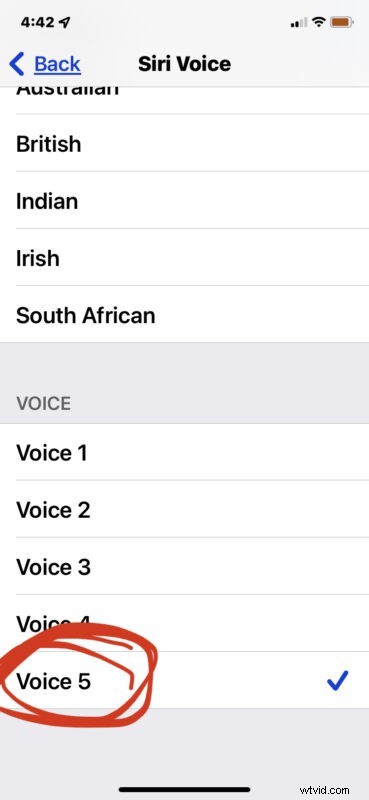
Lorsque vous sélectionnez "Voice 5", vous entendrez immédiatement la voix Siri non binaire et non sexiste.
Cette voix peut être dans l'oreille du spectateur. Pour certains utilisateurs, Voice 5 peut sembler encore féminin. Pour les autres utilisateurs, cela peut sembler encore un peu masculin. Pour d'autres, cela sonnera de manière non sexiste et sera juste, comme une voix de boucle d'or.
Comment utiliser la voix Siri non binaire sur Mac
- Dans le menu Pomme, choisissez "Préférences système"
- Allez à "Siri"
- Choisissez "Voix 5"
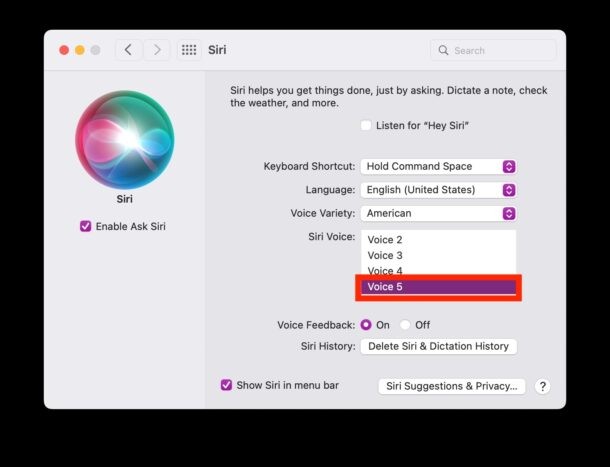
Vous entendrez immédiatement la voix de Siri 5 lorsque vous la sélectionnerez, ce qui vous permettra de déterminer si c'est la bonne voix pour votre utilisation de Siri sur Mac également.
Si vous savez déjà comment changer la voix de Siri sur Mac ou iPhone, cela ne devrait pas vous être étranger, sauf que le choix de la nouvelle option vocale est différent.
Ceci n'est disponible que dans les versions modernes d'iOS et de MacOS, à partir d'iOS 15.4 et versions ultérieures, et de MacOS 12.3 ou versions ultérieures.
🤰🫄🫃
